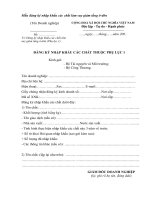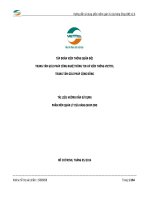TÀI LIỆU HƯỚNG DẪN SỬ DỤNG Cổng thông tin một cửa quốc gia Quy trình: Đăng ký nhập khẩu các chất làm suy giảm tầng ô-dôn
Bạn đang xem bản rút gọn của tài liệu. Xem và tải ngay bản đầy đủ của tài liệu tại đây (1.42 MB, 21 trang )
BỘ TÀI CHÍNH
TỔNG CỤC HẢI QUAN
TÀI LIỆU HƯỚNG DẪN SỬ DỤNG
Cổng thông tin một cửa quốc gia
Quy trình: Đăng ký nhập khẩu các chất làm suy giảm tầng ô-dôn
Hà Nội, 12/2014
M ỤC LỤC
M ỤC LỤC..............................................................................................................................1
1.GIỚI THIỆU.......................................................................................................................2
1.1 Tổng quan về Cổng thông tin một cửa Quốc gia......................................................2
1.2Mục đích ý nghĩa tài liệu............................................................................................2
1.3 Phạm vi tài liệu..........................................................................................................2
1.4 Thuật ngữ và từ viết tắt.............................................................................................2
1.5 Cấu trúc tài liệu.........................................................................................................3
2GIỚI THIỆU CÁC CHỨC NĂNG....................................................................................4
2.1 Đăng nhập hệ thống...................................................................................................4
2.2Các chức năng............................................................................................................5
3HƯỚNG DẪN SỬ DỤNG CÁC CHỨC NĂNG HỆ THỐNG.......................................5
3.1Tìm kiếm hồ sơ...........................................................................................................5
3.2Khai mới và gửi hồ sơ sang hệ thống Bộ Công thương.............................................7
3.3Khai sửa và gửi hồ sơ sang hệ thống Bộ Công thương............................................12
3.4Xem và in hồ sơ........................................................................................................13
3.5Xem lịch sử hồ sơ.....................................................................................................14
3.6Yêu cầu hủy hồ sơ....................................................................................................15
3.7Xóa hồ sơ..................................................................................................................17
PHỤ LỤC I...........................................................................................................................18
1|Page
1.
GIỚI THIỆU
1.1 Tổng quan về Cổng thông tin một cửa Quốc gia
Hệ thống thông tin phục vụ triển khai cơ chế hải quan một cửa quốc gia được
triển khai để đáp ứng yêu cầu kết nối với doanh nghiệp và các Bộ, Ngành có liên
quan trong việc cấp phép và chứng nhận xuất xứ. Hệ thống sẽ đáp ứng các yêu cầu:
• Tiếp nhận và phản hồi thông tin cho các doanh nghiệp tham gia khai báo
các thủ tục hành chính liên quan lĩnh vực xuất nhập khẩu thông qua phương
thức điện tử;
• Trao đổi thông tin với hệ thống nghiệp vụ Hải quan và các Bộ ngành trong
triển khai cơ chế Một cửa Quốc gia hướng tới kết nối với cơ chế Một cửa
Quốc gia.
1.2 Mục đích ý nghĩa tài liệu
Tài liệu được xây dựng nhằm hướng dẫn doanh nghiệp khai báo hồ sơ đăng ký
cấp phép cho các hoạt động nhập khẩu các chất làm suy giảm tầng ô-dôn thuộc
Nghị định thư Montreal về các chất làm suy giảm tầng ô-dôn (gọi tắt là HCFC) trên
hệ thống cổng tiếp nhận Hải quan một cửa Quốc gia.
1.3 Phạm vi tài liệu
Tài liệu được áp dụng cho doanh nghiệp thực hiện chức năng quản lý, tìm kiếm,
xem, khai báo, khai sửa và yêu cầu hủy hồ sơ đăng ký cấp phép cho các hoạt động
nhập khẩu các chất làm suy giảm tầng ô-dôn thuộc Nghị định thư Montreal về các
chất làm suy giảm tầng ô-dôn (gọi tắt là HCFC) trên hệ thống cổng tiếp nhận Hải
quan một cửa Quốc gia.
1.4 Thuật ngữ và từ viết tắt
Thuật ngữ và
Định nghĩa
Ghi chú
từ viết tắt
HDSD
Hướng dẫn dử dụng
HS
Hồ sơ
2|Page
NSW
Hệ thống một cửa quốc gia –
National Single Window
BCT
Bộ Công thương
BTNMT
Bộ Tài nguyên và Môi trường
CB
Cán Bộ Công Chức
NLTT
Người làm thủ tục
HCFC
hydrochlorofluorocarbon
Các chất làm suy
giảm tầng ô-dôn theo
quy định của nghị
định thư montreal về
các chất làm suy
giảm tầng ô-dôn
1.5 Cấu trúc tài liệu
Tài liệu này gồm 4 phần được bố trí như sau:
Phần 1: Giới thiệu: Bao gồm giới thiệu chương trình, nêu mục tiêu phạm vi,
giải thích các thuật ngữ/ từ viết tắt, cấu trúc và đối tượng sử dụng tài liệu.
Phần 2: Giới thiệu các chức năng của chương trình ghi nhận trong tài liệu
này
Phần 3: Hướng dẫn sử dụng các chức năng đã nêu trong phần 3
Phần 4: Các phụ lục
3|Page
2 GIỚI THIỆU CÁC CHỨC NĂNG
2.1 Đăng nhập hệ thống
Doanh nghiệp truy cập vào địa chỉ web: />Hệ thống hiển thị giao diện TRang chủ hệ thống HQMC:
Hình 3.1. Giao diện trang chủ màn hình
Doanh nghiệp thực hiện nhập thông tin tài khoản đã đăng ký để truy cập hệ thống:
Đối với doanh nghiệp chưa có tài khoản trên hệ thống cần phải tiến hành đăng ký
tài khoản ( Chi tiết hướng dẫn đăng ký tài khoản doanh nghiệp tại đây:
)
Với doanh nghiệp đã có tài khoản trên hệ thống thì tiến hành đăng nhập và truy cập
tới phân hệ “Thủ tục Bộ Công thương” chọn trang “Nhập khẩu HCFC” để đến giao
diện chính chức năng như Hình 3.1.
4|Page
Trên giao diện chính gồm 2 vùng chức năng: tìm kiếm hồ sơ và danh sách hồ sơ.
2.2 Các chức năng
STT
1
Chức năng
Tìm kiếm hồ sơ
Mô tả
Người dùng tìm kiếm, lọc
nhanh các hồ sơ theo nhiều tiêu
chí
2
3
4
Khai báo và gửi hồ sơ sang hệ
Người dùng khai mới và gửi hồ
thống BCT
sơ
Khai sửa và gửi hồ sơ sang hệ
Người dùng khai sửa và gửi hồ
thống BCT
sơ
Xem và in hồ sơ
Người dùng xem chi tiết hồ sơ
đã tạo và kết quả xử lý hồ sơ.
Người dùng có thể xuất bộ hồ
sơ đã khai báo ra file.
5
Xem lịch sử hồ sơ
Xem lại lịch sử Người dùng tác
động lên hồ sơ
6
Yêu cầu hủy hồ sơ
Người dùng yêu cầu hủy hồ sơ
7
Xóa hồ sơ
Người dùng xóa hồ sơ mới tạo
3 HƯỚNG DẪN SỬ DỤNG CÁC CHỨC NĂNG HỆ THỐNG
3.1 Tìm kiếm hồ sơ
Bước 1: Người dùng đăng nhập vào hệ thống và vào màn hình chính của thủ
tục theo hướng dẫn trong mục 3.1. Phân vùng tìm kiếm hồ sơ được khoanh đỏ
(Hình 3.2 )
5|Page
Hình 4.1. Tìm kiếm hồ sơ
Bước 2: Người dùng tìm kiếm hồ sơ bằng cách nhập từ khóa tìm kiếm vào
các trường tiêu chí:
o Mã hồ sơ: Là mã của bộ hồ sơ đã khai báo có định dạng OZ2014xxxxxx, mỗi một bộ hồ sơ mà người dùng tiến hành khai báo trên hệ
thống sẽ được cấp một mã hồ sơ riêng.
o Trạng thái hồ sơ: người dùng chọn trạng thái tương ứng hồ sơ cần tìm
kiếm ví dụ là hồ sơ mới tạo, hồ sơ đã được tiếp nhận… như trên giao
diện.
o Số đơn đăng ký xác nhận: Là số đơn đăng ký của bộ hồ sơ đã tạo
o Tên chất: người dùng chọn trong danh mục lấy ra tên chất đăng ký
nhập khẩu để làm tiêu chí tìm kiếm.
o Nước xuất khẩu: Người dụng chọn trong danh mục quốc gia lấy ra tên
quốc gia xuất khẩu để làm tiêu chí tìm kiếm. Có thể chọn nhanh quốc
gia bằng cách nhấn chuột vào danh mục và nhập chữ cái đầu tiên của
quốc gia cần tìm kiếm lần lượt đến khi đúng.
o Thời gian tạo từ ngày – đến ngày: Là tiêu chí để lọc ra các hồ sơ
doanh nghiệp tạo trong một khoảng thời gian. Trên màn hình để mặc
định tiêu chí lọc thời gian tạo hồ sơ từ trước 2 tuần đến thời điểm hiện
6|Page
tại. Người dùng có thể thay đổi khoảng thời gian này bằng cách nhấn
vào biểu tượng lịch trong trường tìm kiếm.
Bước 3: Sau khi nhập các tiêu chí tìm kiếm người dùng nhấn nút Tìm kiếm
để thực hiện lọc hồ sơ, kết quả các hồ sơ phù hợp ở bên dưới vùng tìm kiếm nếu
nhiều hơn 15 bản ghi sẽ có phân trang. Nếu không có kết quả tìm kiếm phù hợp thì
sẽ hiển thị kết quả Không có bản ghi nào được tìm thấy.
3.2 Khai mới và gửi hồ sơ sang hệ thống Bộ Công thương
Bước 1: Người dùng thực hiện khai mới một hồ sơ bằng cách nhấn vào nút
thêm mới trên màn hình chính. Màn hình khai báo mới hồ sơ hiện lên để khai báo
như hình 4.2
Hình 4.2: Khai mới hồ sơ
Biểu mẫu khai báo hồ sơ trên hệ thống về cơ bản là giống với Đơn đăng ký nhập
khẩu các chất HCFC được ban hành kèm theo Thông tư liên tịch số 47/2011/TTLTBCT-BTNMT ngày 30 tháng 12 năm 2011 của Bộ Công Thương và Bộ Tài nguyên
và Môi trường mà NLTT vẫn sử dụng để khai báo trước đây.
Trên giao diện có khai báo trường hợp đồng nhập khẩu (hình 4.3). Người dùng
có thể nhập vào nhiều hợp đồng nhập khẩu bằng cách nhập vào trường số hợp đồng
nhập khẩu và chọn ngày hợp đồng nhập khẩu và bấm nút chức năng biểu tượng dấu
cộng hệ thống sẽ tự động thêm 1 dòng bản ghi phía dưới bản ghi đã nhập. Người
dùng có thể sửa hoặc xóa các bản ghi bằng các nút chức năng.
7|Page
Hình 4.3: Khai báo hợp đồng nhập khẩu
Bước 2 : Người dùng khai báo các trường thông tin tại phần thông tin chung,
với các trường có đánh dấu ký tự (*) màu đỏ là các trường bắt buộc doanh
nghiệp phải nhập. Người dùng chú ý khai báo đúng và đủ các thông tin.
Bước 3 : Người dùng thực hiện việc tải lên các tệp đính kèm tại phần File
đính kèm bao gồm :
o Bản scan bản gốc hợp đồng nhập khẩu
o Bản scan bản gốc giấy chứng nhận đăng ký kinh doanh hoặc giấy
chứng nhận đầu tư hoặc giấy phép kinh doanh
o Bản scan bản gốc đơn đăng ký nhập khẩu các chất HCFC đã được Bộ
Tài nguyên và Môi trường xác nhận.
Lưu ý: chỉ tải lên tệp định dạng: pdf, jpg, tif và tổng dung lượng các tệp
đính kèm không được vượt quá 1Mb.
8|Page
Hình 4.4: Đính kèm các chứng từ đã được scan
Người dùng cũng có thể tiến hành khai báo hồ sơ bằng biểu mẫu đơn định
dạng excel
Tệp Tin Mẫu.xlsx
Người dùng khai báo hồ sơ vào sheet HCFCimport và lưu lại thông tin thay
đổi. Nhấn nút “Chọn tệp” để chọn tệp vừa lưu khai báo và nhấn “Nhập excel” để
điền thông tin đã khai báo trong tệp excel lên giao diện thêm mới hồ sơ.
9|Page
Hình 4.5: Chức năng khai báo hồ sơ bằng tệp định dạng excel
Bước 4: Sau khi khai báo hồ sơ tiến hành lưu hồ sơ, nếu hồ sơ là hợp lệ hệ
thống cho phép lưu và quản lý. Nếu hồ sơ chưa hợp lệ hệ thống sẽ báo lỗi cụ thể ở
trường nào để người dùng sửa lại cho đúng.
Người dùng lưu hồ sơ có thể gửi ngay hoặc có thể để quản lý trên hệ thống
để sửa và gửi lại sau. Hồ sơ mới tạo sẽ xuất hiện ở trên đầu danh sách để người
dùng thuận tiện trong quá trình quản lý hồ sơ.
Bước 5: Người dùng tiến hành gửi hồ sơ bằng cách mở hồ sơ trong chức
năng sửa và nhấn nút gửi
10 | P a g e
Hình 4.6: Chức năng gửi hồ sơ
Bước 6: Người dùng gửi hồ sơ thành công là khi màn hình chi tiết hồ sơ
đóng lại và trạng thái hồ sơ chuyển từ “Mới tạo” thành “Đã tiếp nhận hồ sơ” trên
cột Trạng thái trong danh sách hồ sơ. Nếu hồ sơ gửi không thành công sẽ có hộp
thoại báo lỗi cụ thể cho người dùng.
Hình 4.7: Chuyển trạng thái hồ sơ khi gửi thành công
11 | P a g e
3.3 Khai sửa và gửi hồ sơ sang hệ thống Bộ Công thương
Trong trường hợp người dùng chỉ mới khai báo và lưu hồ sơ, chưa gửi hồ sơ
đi thì người dùng có thể sửa lại thông tin đã khai báo trên hồ sơ như hồ sơ thêm
mới. Trường hợp người dùng đã gửi hồ sơ sang hệ thống Bộ Công thương và có nhu
cầu sửa lại hồ sơ trước khi Bộ Công thương cấp phép (trường hợp hồ sơ đã được Bộ
Công thương cấp phép doanh nghiệp không được yêu cầu sửa nữa) hoặc hồ sơ được
yêu cầu sửa đổi bổ sung từ phía chuyên viên xử lý hồ sơ của Bộ Công thương. Thì
người dùng bắt buộc phải nhập lý do sửa hồ sơ vào trường lý do và nhấn gửi hồ sơ .
Bước 1: Người dùng nhấn vào nút chức năng sửa trên danh sách hồ sơ, màn
hình chức năng sửa hồ sơ mở ra
Hình 4.8: Màn hình chức năng sửa hồ sơ
Bước 2: Người dùng tiến hành khai báo lại nội dung sửa và nhập vào lý do
sửa hồ sơ
Bước 3: Người dùng gửi hồ sơ sửa sang hệ thống BCT
12 | P a g e
3.4 Xem và in hồ sơ
Bước 1: Người dùng xem hồ sơ đã khai báo và kết quả xử lý của Bộ ngành
bằng chức năng xem hồ sơ. Để xem hồ sơ người dùng nhấn vào mã của bộ hồ sơ
trên bảng danh sách hồ sơ.
Hình 4.9: Chức năng xem hồ sơ
Bước 2: Màn hình chi tiết bộ hồ sơ được mở ra như hình 4.10
Hình 4.10: Chi tiết hồ sơ
Trên màn hình hiển thị thông tin hồ sơ, các file đính kèm như Người dùng đã
khai báo. Dữ liệu Người dùng chỉ được phép xem không được phép tác động. Đồng
13 | P a g e
thời tại tab “Kết quả xử lý của cán bộ” sẽ hiển thị chi tiết kết quả cán bộ Bộ Công
thương xử lý hồ sơ đến thời điểm hiện tại.
Bước 3: Người dùng cũng có thể xuất ra file định dạng .docx bộ hồ sơ đã
khai báo bằng cách nhấn vào chức năng In hồ sơ trên màn hình.
3.5 Xem lịch sử hồ sơ
Bước 1: Người dùng muốn xem lại lịch sử tác động lên hồ sơ thì nhấn vào
chức năng Lịch sử tác động trên bảng danh sách hồ sơ
Hình 4.11: Chức năng xem lịch sử hồ sơ
Bước 2: Màn hình chi tiết lịch sử tác động lên bộ hồ sơ được chọn sẽ hiển thị
như hình 4.12
14 | P a g e
Hình 4.12: Chi tiết lịch sử hồ sơ
Bảng lịch sử được sắp xếp theo thứ tự từ tác động gần nhất đến xa nhất gồm
các nội dung: Mã và số bộ hồ sơ đang xem lịch sử, Thời gian tác động lên hồ sơ, tài
khoản thực hiện và nội dung chi tiết thay đổi.
3.6 Yêu cầu hủy hồ sơ
Doanh nghiệp sau khi gửi thành công hồ sơ sang hệ thống BCT có thể tiến
hành hủy hồ sơ đó. Doanh nghiệp có thể hủy hồ sơ trước và sau khi cấp phép.
Bước 1: Doanh nghiệp thực hiện hủy hồ sơ bằng cách nhấn vào chức năng
yêu cầu hủy trên danh sách
15 | P a g e
Hình 4.13: Chức năng yêu cầu hủy hồ sơ
Bước 2: Màn hình chức năng yêu cầu hủy hồ sơ hiển thị như hình 4.13
Hình 4.14: Màn hình chức năng yêu cầu hủy hồ sơ
Bước 3: Người dùng bắt buộc phải nhập lý do muốn hủy hồ sơ để gửi sang
làm căn cứ cho cán bộ Bộ Công thương xử lý và nhấn lưu. Trường hợp không muốn
Hủy nữa người dùng nhấn nút hủy để quay về màn hình trước đó.
Bước 4: Khi nhấn lưu màn hình sẽ hiển thị hộp thoại xác nhận việc hủy hồ sơ
Hình 4.15: Xác nhận gửi yêu cầu hủy hồ sơ
Hồ sơ đã gửi yêu cầu hủy sẽ được cán bộ bên phía BCT xem xét xử lý: Đồng
ý yêu cầu hủy hồ sơ hoặc từ chối yêu cầu hủy hồ sơ. Nếu từ chối yêu cầu hủy hồ sơ
16 | P a g e
sẽ quay về trạng thái ban đầu. Nếu đồng ý yêu cầu hủy thì bộ HS đó sẽ ở trạng thái
“Duyệt yêu cầu hủy” và người dùng không thể tác động gì thêm vào bộ HS đó nữa,
coi như là HS bỏ.
3.7 Xóa hồ sơ
Người dùng có thể xóa bộ hồ sơ ở trạng thái mới tạo tức là hồ sơ chưa được
gửi sang hệ thống BCT. Tất cả các hồ sơ đã gửi sang hệ thống BCT đều không được
xóa.
Bước 1: Người dùng xóa hồ sơ bằng cách nhấn vào nút chức năng xóa trên
màn hình danh sách hồ sơ
Hình 4.16: Chức năng xóa hồ sơ mới tạo
Bước 2: Trên màn hình sẽ xuất hiện hộp thoại xác nhận xóa hồ sơ. Nếu đồng
ý xóa hồ sơ ấn “OK”, nếu muốn hủy thao tác xóa ấn “Cancel”.
Hình 4.17: Xác nhận xóa hồ sơ
Sau khi xác nhận xóa, hồ sơ đó sẽ bị xóa khỏi danh sách hồ sơ của Người
dùng.
17 | P a g e
PHỤ LỤC I
DANH MỤC CÁC CHẤT HCFC THỰC HIỆN CẤP PHÉP VÀ HẠN NGẠCH
NHẬP KHẨU
(Ban hành kèm theo Thông tư liên tịch số 47/2011/TTLT-BCT-BTNMT ngày 30
tháng 12 năm 2011 của Bộ Công Thương và Bộ Tài nguyên và Môi trường)
TÊN CHẤT
HCFC-21
HCFC-22
HCFC-31
HCFC-121
HCFC-122
HCFC-123
HCFC-124
HCFC-131
HCFC-132
HCFC-133
HCFC-141
HCFC-141b
HCFC-142
HCFC-142b
HCFC-151
HCFC-221
HCFC-222
HCFC-223
HCFC-224
HCFC-225
HCFC225ca
HCFC225cb
HCFC-226
HCFC-231
TÊN HOÁ HỌC
Dichlorofluoromethane
Chlorodifluoromethane
Chlorofluoromethane
Tetrachlorofluoroethanes
Tricchlorodifluoroethanes
Dichlorotrifluoroethanes
Chlorotetrafluoethanes
Trichlorofluoroethanes
Dichlorodifluoroethanes
Chlorotrifluoroethanes
Dichlorofluoroethanes
dichlorofluoroethane
Chlorodiflouroethanes
1-chloro-1,1- difluoroethane
Chloroflouroethanes
Hexachlorofluoropropanes
Pentachlorodifluoropropanes
Tetrachlorotrifluoropropanes
Trichlorotetrafluoropropanes
Dichloropentafluoropropanes
1,1-dichloro-2,2,3,3,3pentafluoropropane
1,3-dichloro-1,2,2,3,3pentafluoropropane
Chlorohexafluoropropanes
Pentachlorofluoropropanes
CÔNG THỨC
HOÁ HỌC
CHFCl2
CHF2Cl
CH2FCl
C2HFCl4
C2HF2Cl3
C2HF3Cl2
C2HF4Cl
C2H2FCl3
C2H2F2Cl2
C2H2F3Cl
C2H3FCl2
CH3CFCl2
C2H3F2Cl
CH3CF2Cl
C2H4FCl
C3HFCl6
C3HF2Cl5
C3HF3Cl4
C3HF4Cl3
C3HF5Cl2
CF3CF2CHCl2
CF2ClCF2CHClF
SỐ ASHRAE
(DÙNG CHO
MÔI CHẤT
LẠNH)
R-21
R-22
R-31
R-123
R-141b
R-142b
R-225ca
R-225cb
C3HF6Cl
C3H2FCl5
18 | P a g e
HCFC-232
HCFC-233
HCFC-234
HCFC-235
HCFC-241
HCFC-242
HCFC-243
HCFC-244
HCFC-251
HCFC-252
HCFC-253
HCFC-261
HCFC-262
HCFC-271
Tetrachlorodifluoropropanes
Trichlorotrifluoropropanes
Dichlorotetrafluoropropanes
Chloropentafluoropropanes
Tetrachlorofluoropropanes
Trichlorodifluoropropanes
Dichlorotrifluoropropanes
Chlorotetrafluoropropanes
Trichlorotetrafluoropropanes
Dichlorodifluoropropanes
Chorotrifluoropropanes
Dichlorofluoropropanes
Chlorodifluoropropanes
Chlorofluoropropanes
C3H2F2Cl4
C3H2F3Cl3
C3H2F4Cl2
C3H2F5Cl
C3H3FCl4
C3H3F2Cl3
C3H3F3Cl2
C3H4F4Cl
C3H4FCl3
C3H4F2Cl2
C3H4F3Cl
C3H5FCl2
C3H5F2Cl
C3H6FCl
19 | P a g e